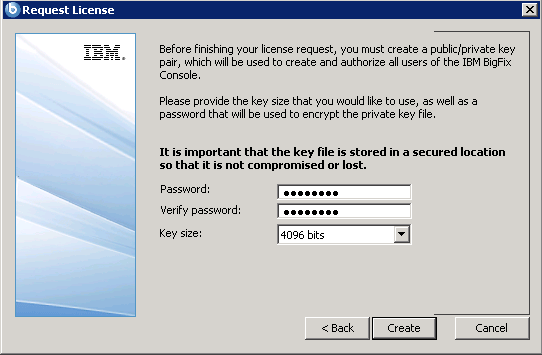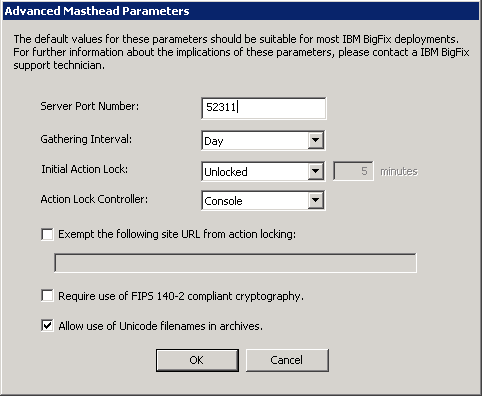Windows に BigFix プラットフォームをインストールするには、BigFix サーバー、コンソール、および最初の BigFix クライアントのインストールをガイドするインストール・ウィザードを実行します。
始める前に
Windows 上にインストールされた BigFix プラットフォームには、データベースとして MS SQL Server が必要です。BigFix のインストールを開始する前に、MS SQL Server がインストール済みで稼働中であることを確認します。MS SQL Server のサポートされるバージョンについては、次を参照してください。ソフトウェア要件。制約事項:
BigFix インストーラーを使用すると、MS SQL Server の評価版をインストールできます。ただし、このようなバージョンは 180 日経つと期限が切れ、実稼働環境では使用できません。
このタスクについて
以下の手順は、Windows 向けの最も一般的なインストール・シナリオを示しています。このシナリオがご使用の環境に合わない場合、あるいは各ステップの詳細情報またはその他のインストール・タスクに関する詳細情報が必要な場合は、次を参照してください。BigFix の資料の「Windows システムでのインストール」。
手順
-
ライセンス証明書を要求します。
-
インストールを開始するには、BigFix-BES-version.exe ファイルを実行します。
-
プロンプトが出されたら、「正規版」のインストールを選択します。
-
ご使用条件を読んで同意した後に、「BigFix ライセンス認証ファイルを使用してインストールする」を選択します。
-
ライセンス認証ファイルの場所を指定し、「次へ」をクリックします。
-
BigFix プラットフォームのインストール先コンピューターの DNS 名または IP アドレスを入力し、「次へ」をクリックします。
-
BigFix コンソールのすべてのユーザーの認証に使用される公開鍵と秘密鍵のペアを作成します。パスワードを入力して、鍵サイズを選択し、「作成」をクリックします。
-
作成したファイルをセキュアなフォルダーに保存し、「OK」をクリックします。
重要: 秘密鍵ファイルを失った場合は、新しいライセンス証明書を作成する必要があります。この場合、新規インストールが必要になります。
-
ライセンス証明書を取得するための要求を BigFix に送信します。
- コンピューターからインターネットにアクセスできる場合は、最初のオプションを選択し、「要求」をクリックします。要求は自動的に送信されます。
- コンピューターからインターネットにアクセスできない場合は、2 番目のオプションを選択します。request.BESLicenseRequest ファイルが生成され、選択したフォルダーに保存されます。このファイルを、インターネットにアクセスできるコンピューターにコピーします。BES License Request Handler にアクセスして、要求ファイルを送信します。引き換えに、license.crt ファイルがご使用のコンピューターに保存されます。そのファイルを BigFix のインストール先のコンピューターにコピーし直します。インストール手順に戻ります。「インポート」をクリックして証明書をインポートします。次に、「作成」をクリックします。
-
構成情報およびライセンス情報を含むマストヘッド・ファイルのパラメーターを入力します。次に、「OK」をクリックします。
-
BigFix コンポーネントのインストーラーのインストール先フォルダーを選択し、「次へ」をクリックします。コンポーネント・インストーラーがデプロイされたら、「完了」をクリックします。
インストール・ガイド・ウィザードが起動し、次の BigFix コンポーネントをインストールするためのガイドが表示されます。サーバー、コンソール、クライアント。
-
BigFix サーバーをインストールします。
-
インストール・ガイドで「サーバーのインストール」をクリックし、「このコンピューターでサーバーをインストールまたはアップグレードする」をクリックします。
-
インストール・ウィザードの指示に従います。プロンプトが出されたら、license.pvk ファイルの場所を指定し、ステップ 1.f で指定したパスワードを入力します。続行するには、「OK」をクリックしてください。
-
BigFix コンソールへのログインに使用するアカウントを作成し、「OK」をクリックします。
-
インストールを完了するには、 「終了」をクリックします。
-
BigFix コンソールをインストールします。
-
インストール・ガイドで「コンソールのインストール」をクリックし、「このコンピューターでコンソールをインストールまたはアップグレードする」をクリックします。
-
インストール・ウィザードの指示に従います。
-
インストールを完了するには、 「終了」をクリックします。
ヒント: ステップ
4.c で作成したユーザーを使用して、コンソールにログインできます。
-
BigFix サーバーをインストールしたコンピューターに BigFix クライアントをインストールします。
-
インストール・ガイドで「クライアントのインストール」をクリックし、「このコンピューターでクライアントをインストールまたはアップグレードする」をクリックします。
-
インストール・ウィザードの指示に従います。
-
インストールを完了するには、 「終了」をクリックします。
-
BigFix Inventory サーバーを別のコンピューターにインストールする場合は、BigFix クライアントをそのコンピューターにインストールします。
次のタスク
ソフトウェア・インベントリー・データを収集するすべてのコンピューターへの BigFix クライアントのインストールを進めることも、BigFix Inventory サーバーのインストールを進めることもできます。これらのタスクは任意の順序で実行できます。